- Auteur : justtimmnl
- Version de Minecraft : 1.19 – 1.18 – 1.17 – 1.16 – 1.15 – 1.14
- Résolution : 16 x 16
- Version : 2.4
- Dernière mise à jour : 12/06/2022
Dans la lignée des Resource Packs basés sur les textures de base de Minecraft, Vanilla Additions propose une série de changements à la fois visibles et appréciables, qui viennent apporter de la profondeur et de la diversité au jeu.
Premier point notable : les textures alternatives. Elles concernent en premier lieu les animaux, comme vous pouvez le voir avec les cochons ci-dessous, mais aussi les blocs. Dans ce second cas, les textures ne sont pas déterminées au hasard, mais en fonction des biomes, qui vont affecter la couleur de certains blocs.
Ensuite, Vanilla Additions mise beaucoup sur les textures connectées, permises (tout comme les textures alternatives) par Optifine. Aussi, les bordures du verre n’apparaissent que sur les côtés d’un ensemble, tout comme c’est le cas pour les blocs de pierre rafinée sous toutes leurs formes.
En ce qui concerne les objets, Vanilla Additions vous permet de visionner leur état en un clin d’oeil : plus ils seront usés, plus leur texture donnera l’impression qu’ils sont émoussés. Un ajout aussi réaliste qu’utile.
Enfin, toujours grâce à Optifine, de nombreux blocs lumineux se parent d’un effet d’éclairage beaucoup plus réaliste et dignes de ce que proposent des shaders. Les blocs relatifs à la redstone émettent ainsi une singulière lueur rougeâtre.
Galerie
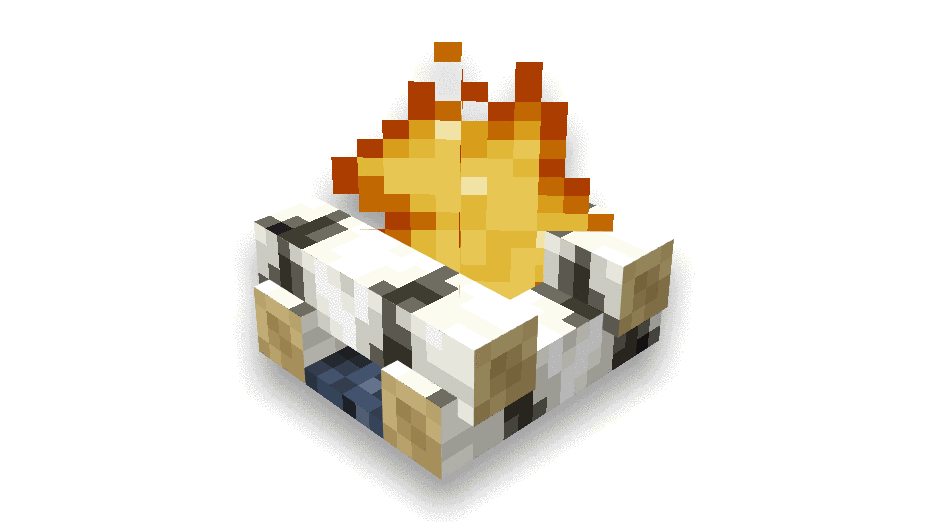
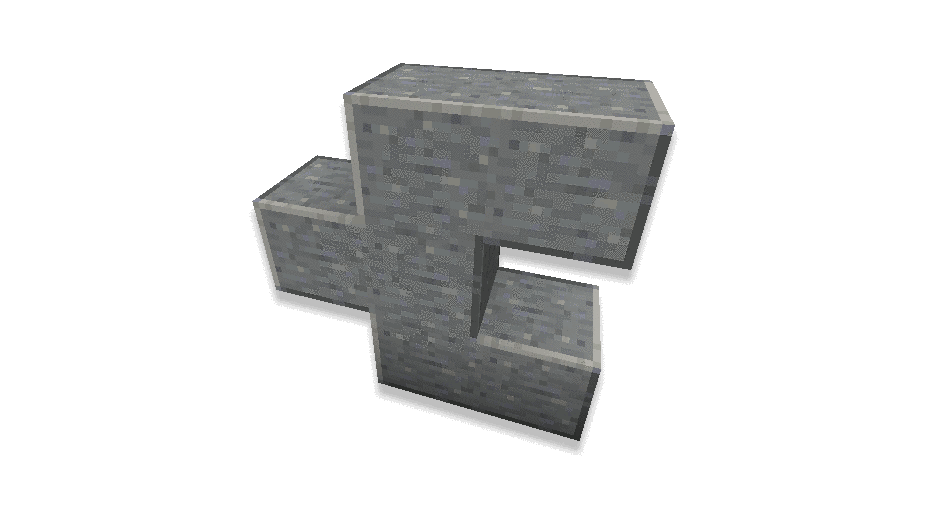
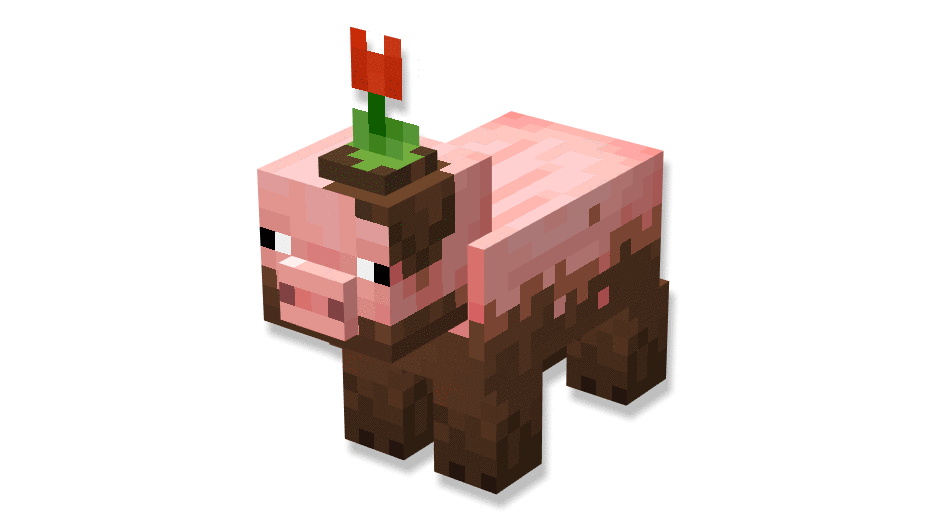
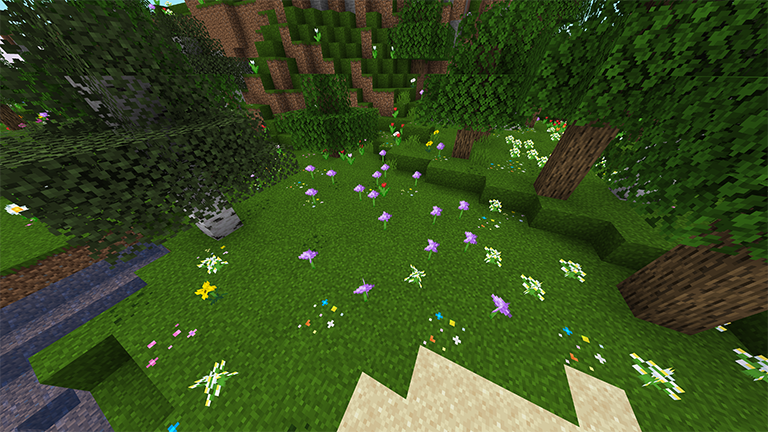
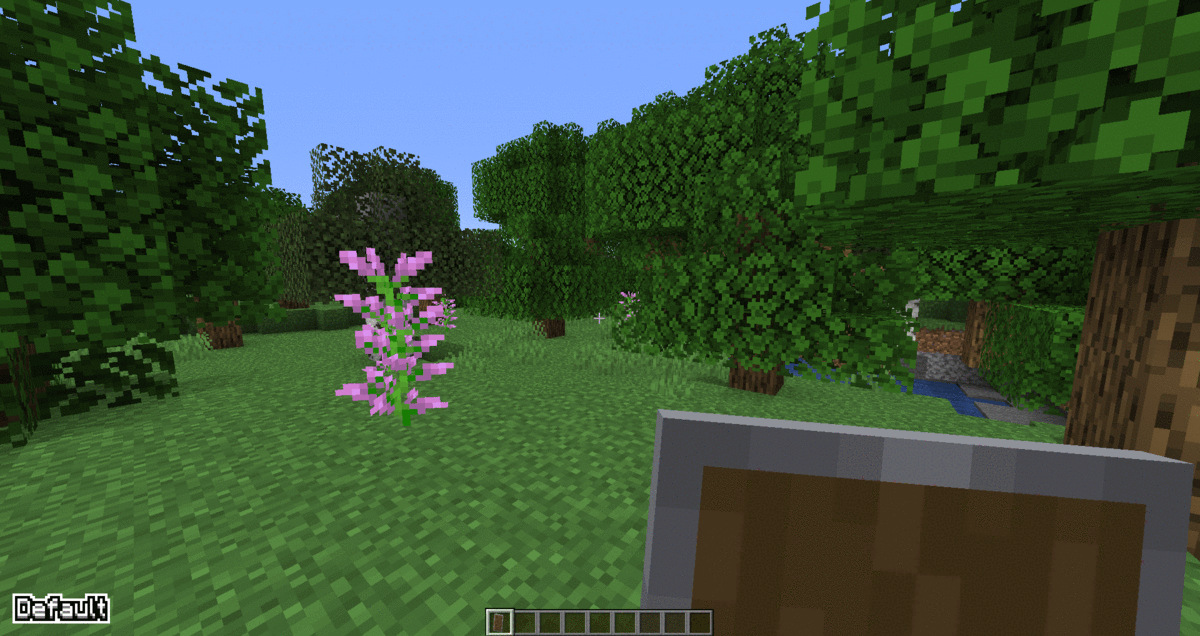
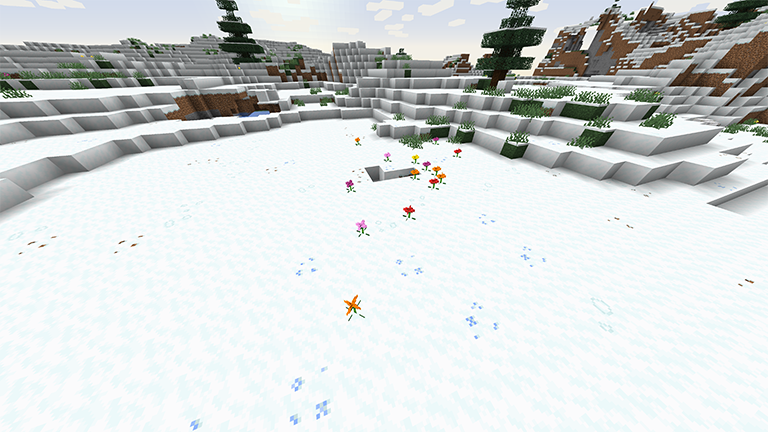

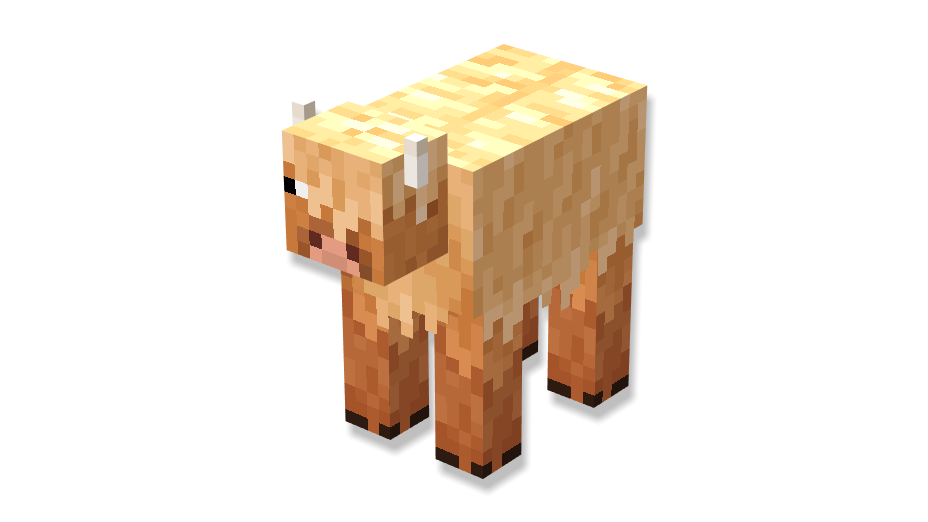
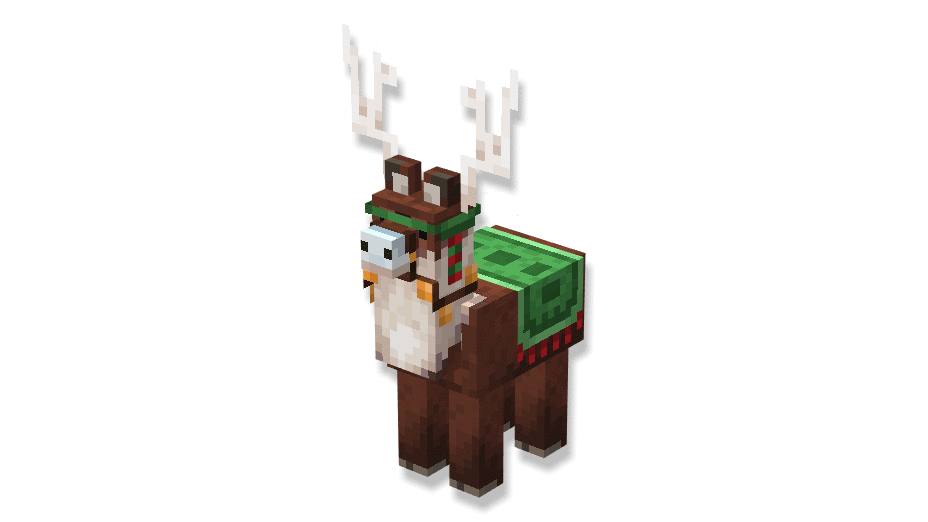

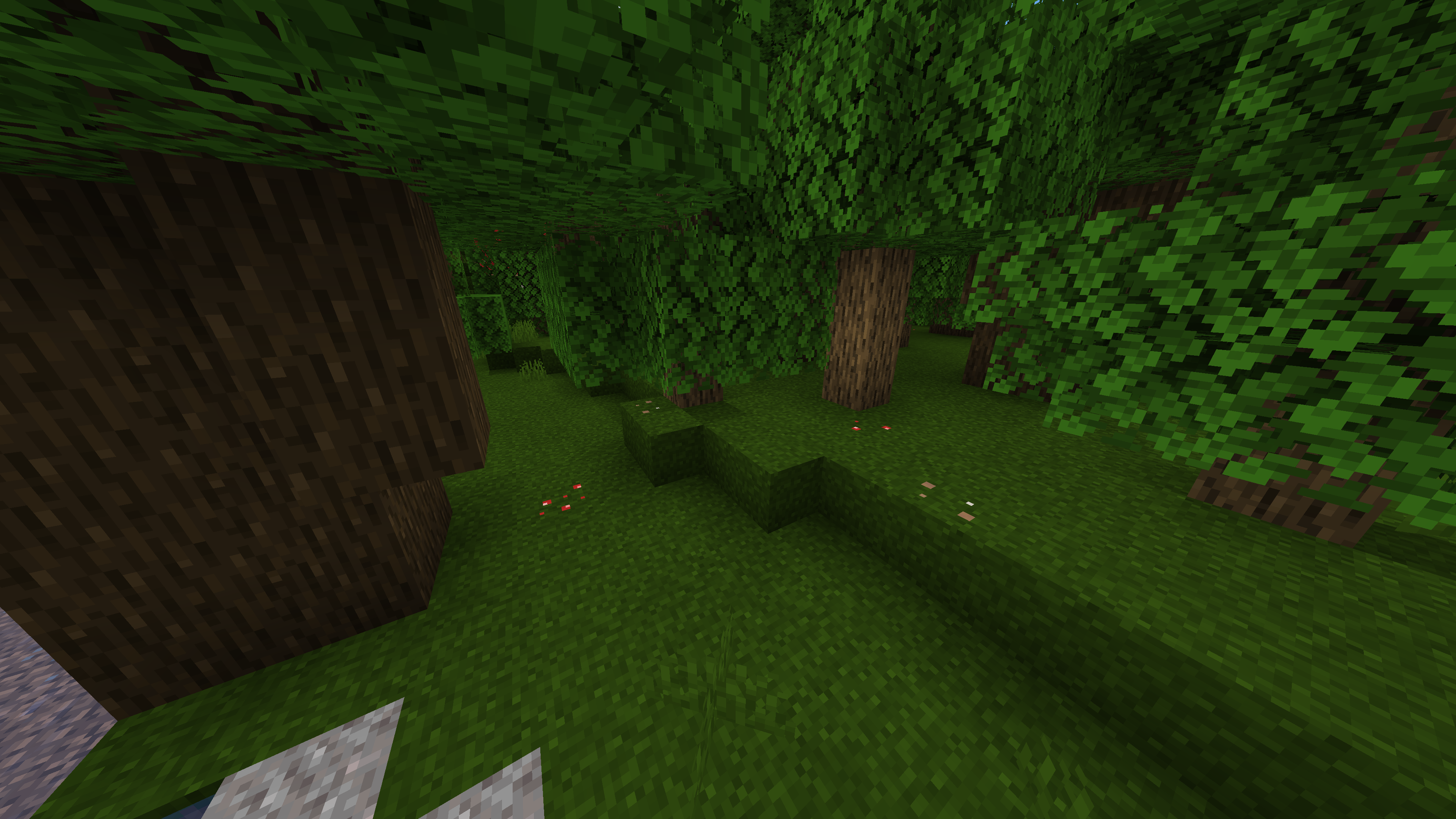
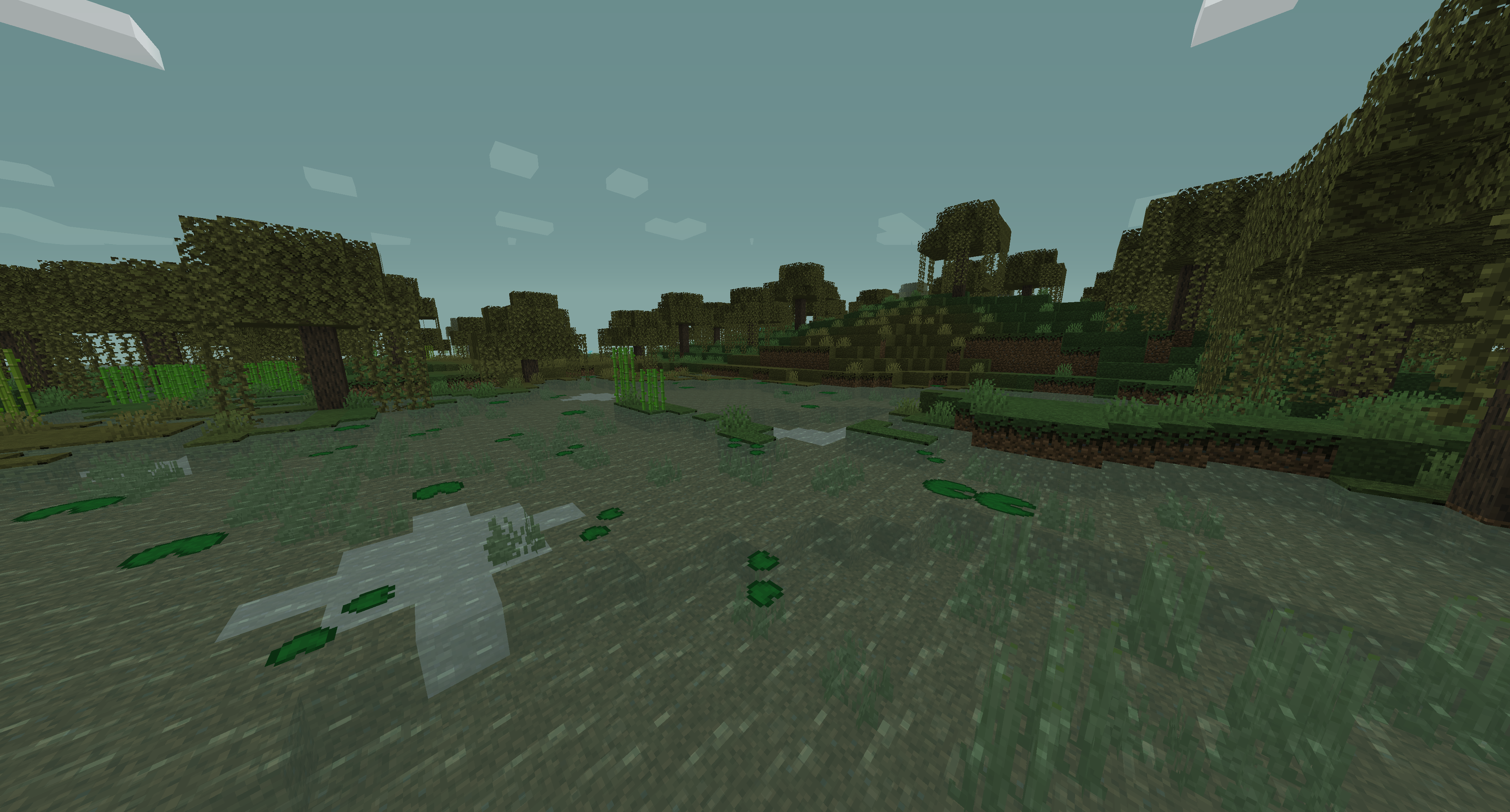
Téléchargement
🔔 Il est vivement recommandé d’installer Optifine pour profiter pleinement du resource pack.
[1.19] Vanilla Additions [16 x 16] [1.18] Vanilla Additions [16 x 16] [1.17] Vanilla Additions [16 x 16] [1.16] Vanilla Additions [16 x 16] [1.15] Vanilla Additions [16 x 16] [1.14] Vanilla Additions [16 x 16]
Comment installer un Resource Pack sur Minecraft ?
Commencez par télécharger le pack de texture puis trouvez votre dossier .minecraft :
• Windows : Allez dans le menu Démarrer, puis rendez-vous dans Exécuter. Sinon, faites Touche Windows + R. Ensuite, tapez %appdata% dans la barre de recherche, puis allez dans le dossier .minecraft.
• Linux : Appuyez en même temps sur ALT + F2. Vous devriez normalement avoir votre .minecraft.
Si vous ne le voyez pas, activez les dossiers cachés avec la combinaison CTRL + H.
• Mac : Votre dossier minecraft se trouve dans Utilisateur > Bibliothèque > Application Support. Si vous ne trouvez pas Application Support, faites Finder > Barre des menus : Aller + Maintenir ALT > Bibliothèque.
Glissez l’archive du resource pack dans le dossier resourcepacks, qui se trouve dans votre dossier .minecraft.
Une fois le jeu ouvert, allez dans Options > Resource Packs et activez-le en le basculant sur la file de droite.
Lancez le jeu, et amusez-vous bien !
Si vous souhaitez plus de détails sur la procédure d’installation, consultez notre guide qui explique en détail comment installer un resource pack sur Minecraft

![[Resource Pack] Vanilla Additions [1.14 – 1.19] Resource Pack : Vanilla Additions [1.14 - 1.16]](https://www.minecraft-france.fr/wp-content/uploads/2019/07/vanilla-additions.jpg)
L’auteur a malheureusement retiré son pack de texture
Le lien de téléchargement ne marche pas
pack magnifique mais bug ou manque des textures pour les entities en 1.16.1